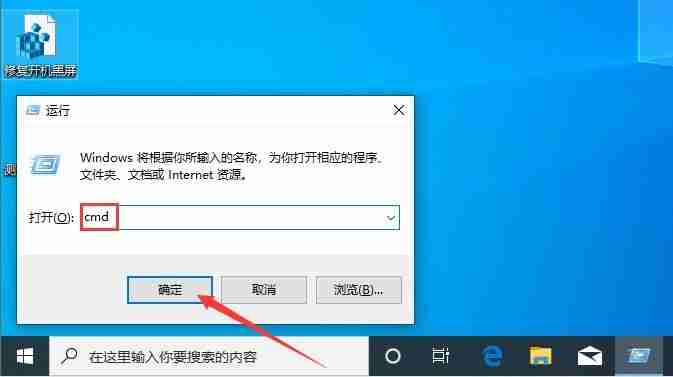icloud 文件可通过 icloud.com、icloud drive 应用程序或 icloud for Windows 应用程序下载到本地:1. 在 icloud.com 上,选择文件然后单击“下载”;2. 在 icloud drive 应用程序中,选择文件并点击“更多”然后选择“下载”;3. 在 icloud for windows 应用程序中,将文件拖放到本地文件夹中。

iCloud如何下载到本地
iCloud是一项云存储服务,可让您将文件、照片和视频存储在云端,并从任何支持的设备访问它们。如果您想将iCloud上的文件下载到本地设备,您可以按照以下步骤操作:
使用iCloud.com
- 使用Apple ID和密码登录iCloud.com。
- 选择要下载的文件或文件夹。
- 单击屏幕右上角的“下载”按钮。
- 选择一个保存位置,然后单击“保存”。
使用iCloud Drive应用程序(适用于macos和ios)
- 在您的设备上打开iCloud Drive应用程序。
- 选择要下载的文件或文件夹。
- 点击屏幕右上角的“更多”按钮(三个点)。
- 选择“下载”。
- 选择一个保存位置,然后单击“保存”。
使用iCloud for Windows应用程序
- 在您的Windows计算机上安装iCloud for Windows应用程序。
- 登录您的Apple ID和密码。
- 打开iCloud Drive文件夹。
- 选择要下载的文件或文件夹。
- 将文件或文件夹拖放到您的本地文件夹中。
提示
- 下载的文件将存储在您设备的“下载”文件夹中。
- 如果您要下载的是一个大文件,请确保您的设备有足够的存储空间。
- 您可以选择同时下载多个文件,但请注意这可能会花费更多时间。